Korisnici često izražavaju nezadovoljstvo zbog automatskog zatamnjivanja ekrana njihovih iPhone uređaja. U većini slučajeva, postoje opravdani razlozi za to, kao što su automatska osvetljenost, True Tone, Night Shift i funkcije za uštedu energije baterije.
Međutim, mogu postojati i ozbiljniji hardverski problemi koji uzrokuju zatamnjivanje ekrana iPhone-a, poput pregrevanja. U nastavku ćemo istražiti zašto se ekran vašeg iPhone-a samostalno zatamnjuje, čak i kada je podešen na maksimalnu osvetljenost, kako možete upravljati funkcijama da biste to sprečili, i da li je preporučljivo menjati te postavke ili ne.
1. Automatska Osvetljenost
U najvećem broju slučajeva, funkcija automatskog podešavanja osvetljenosti je uzrok samostalnog zatamnjivanja ekrana vašeg iPhone uređaja. Ova opcija prilagođava osvetljenost ekrana u skladu sa svetlosnim uslovima okoline, koristeći senzor ambijentalnog svetla koji je ugrađen u blizini prednje kamere iPhone-a.
Kao rezultat toga, ekran postaje svetliji kada ste na otvorenom, dok se u mračnim prostorijama prigušuje kako bi se sačuvala energija i sprečilo naprezanje očiju.
Iako je ova funkcija po defaultu aktivirana, imate mogućnost da je isključite. Da biste to uradili, idite na Podešavanja > Pristupačnost > Veličina ekrana i teksta, skrolujte do dna i deaktivirajte opciju Automatska osvetljenost.
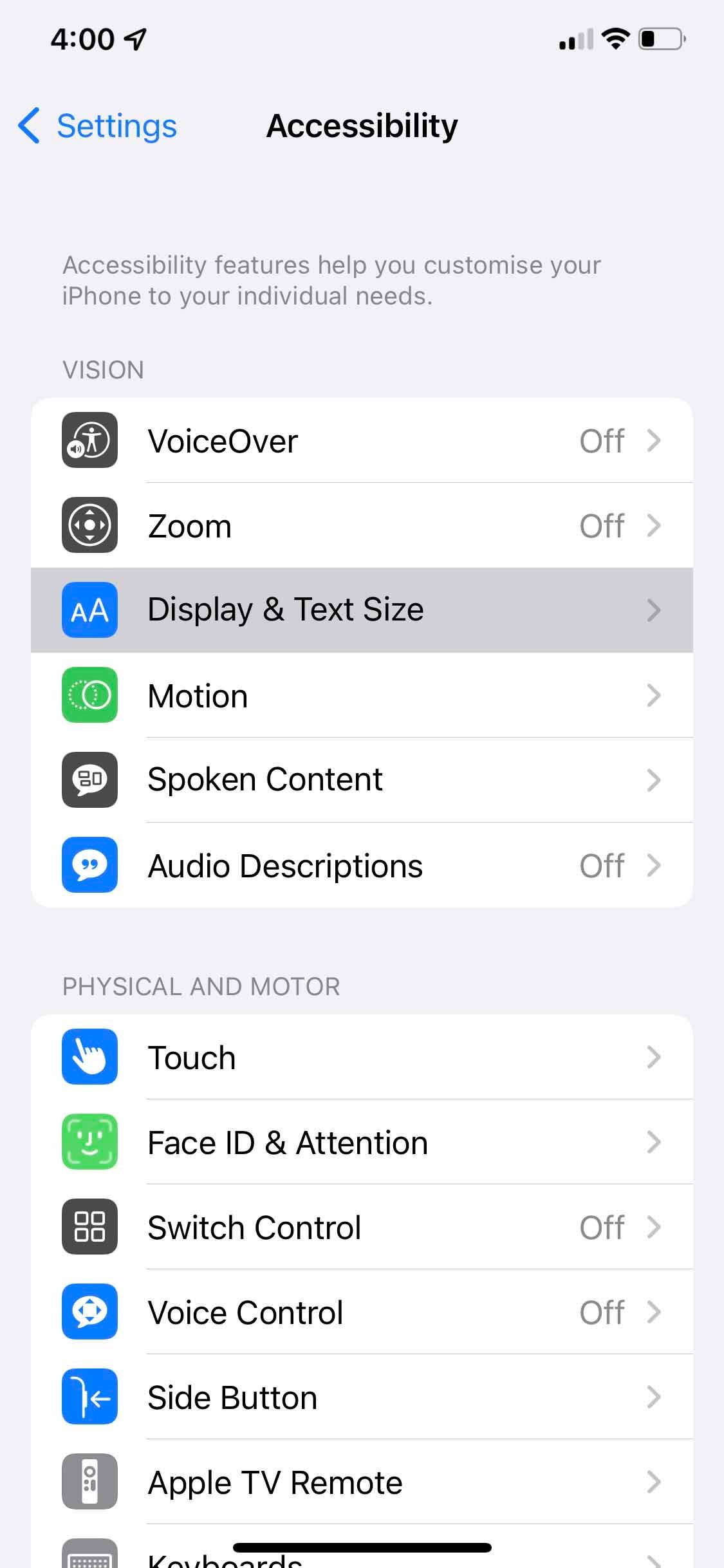
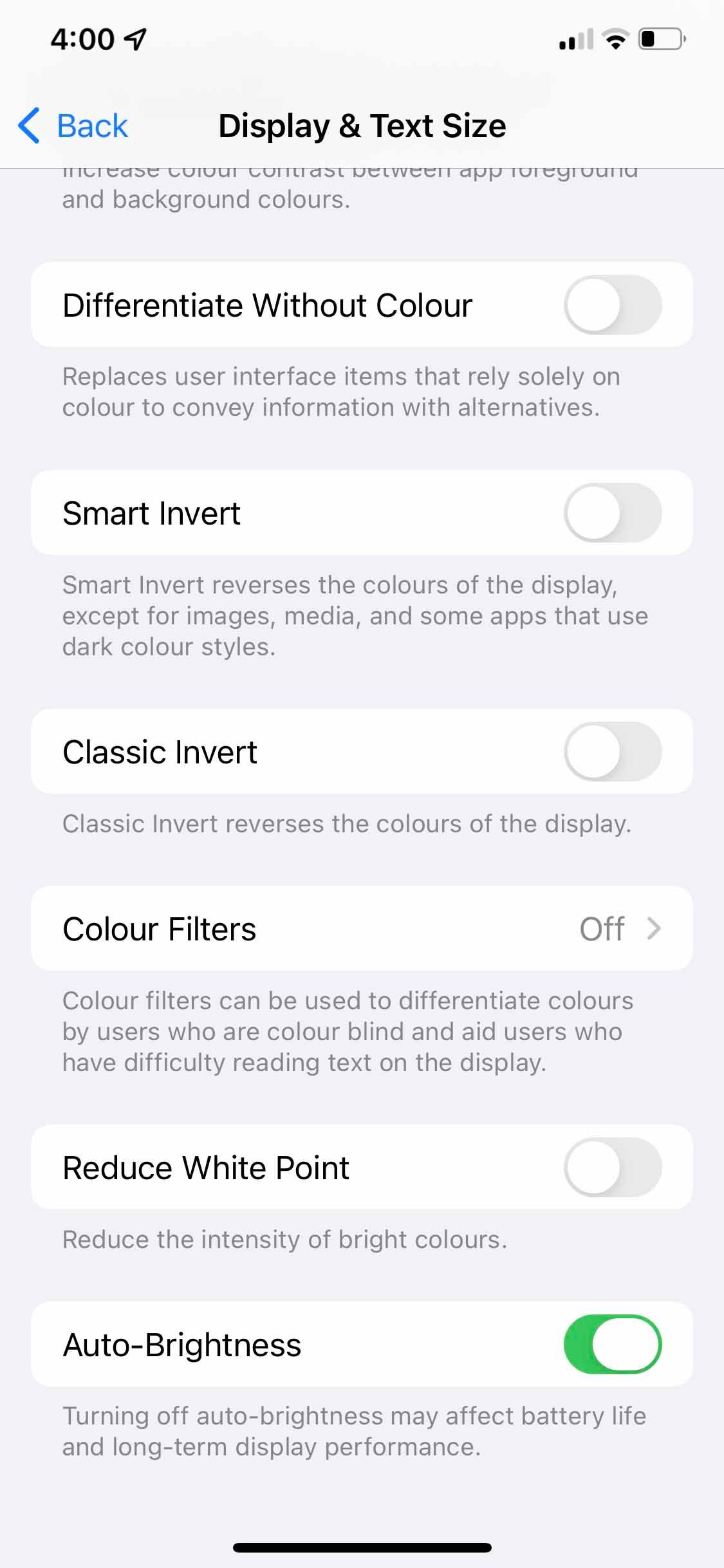
2. True Tone
Svetlost iz okruženja ima uticaj i na boje koje vidimo. Na primer, pod toplim svetlom, boje imaju više žutu nijansu. Kako bi se izborio sa tim i osigurao prikazivanje tačnih boja u svakom trenutku, Apple je u iPhone uređaje ugradio funkciju True Tone, koja prilagođava boje ekrana prema ambijentalnom osvetljenju, koristeći senzore.
Iako je ovo korisna funkcija, koja je po defaultu uključena, ona može učiniti da vaš ekran izgleda zatamnjeno (ili manje zasićeno) u određenim uslovima osvetljenja. Stoga, isključivanje ove opcije može rešiti problem sa zatamnjenjem i ispraviti žutu nijansu vašeg ekrana. Da biste to uradili, idite na Podešavanja > Ekran i osvetljenost i deaktivirajte True Tone.
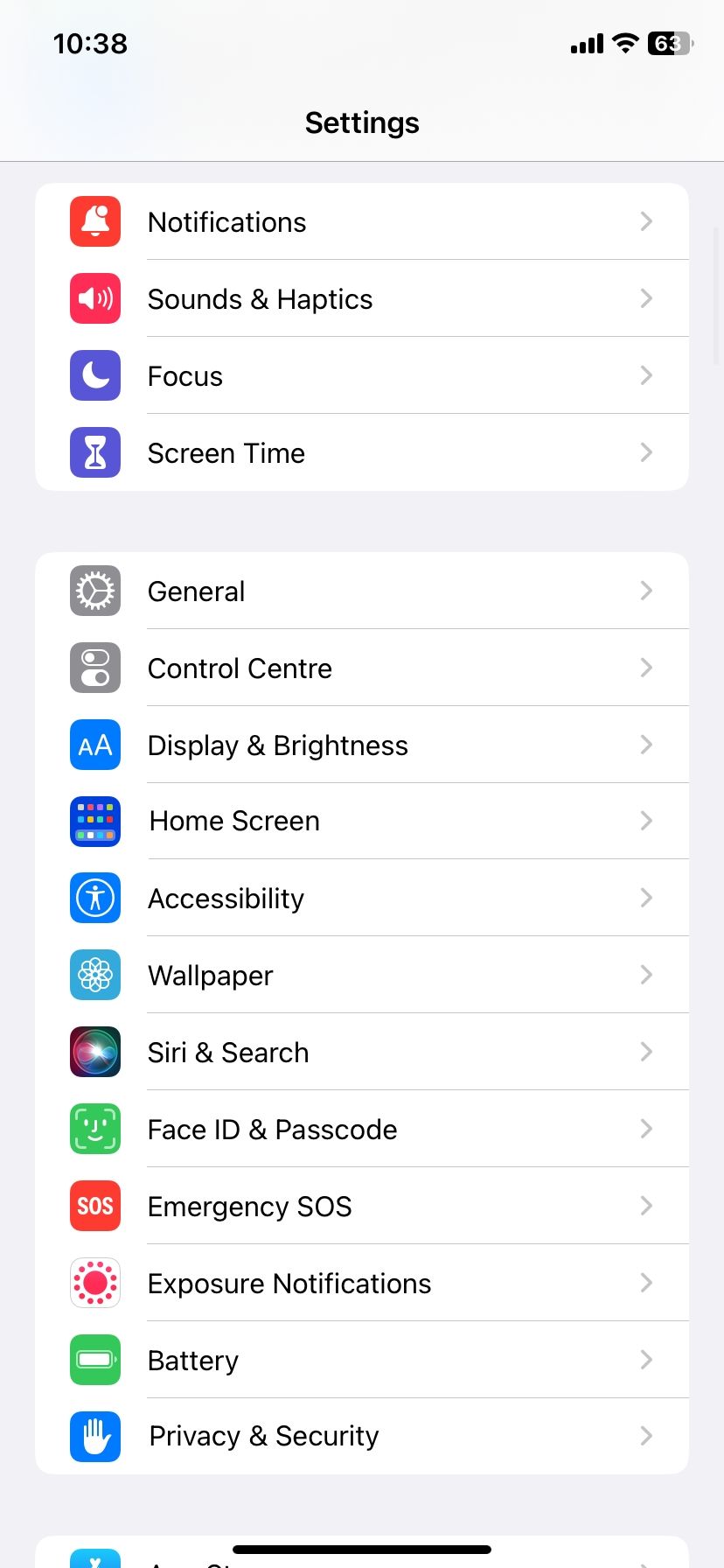
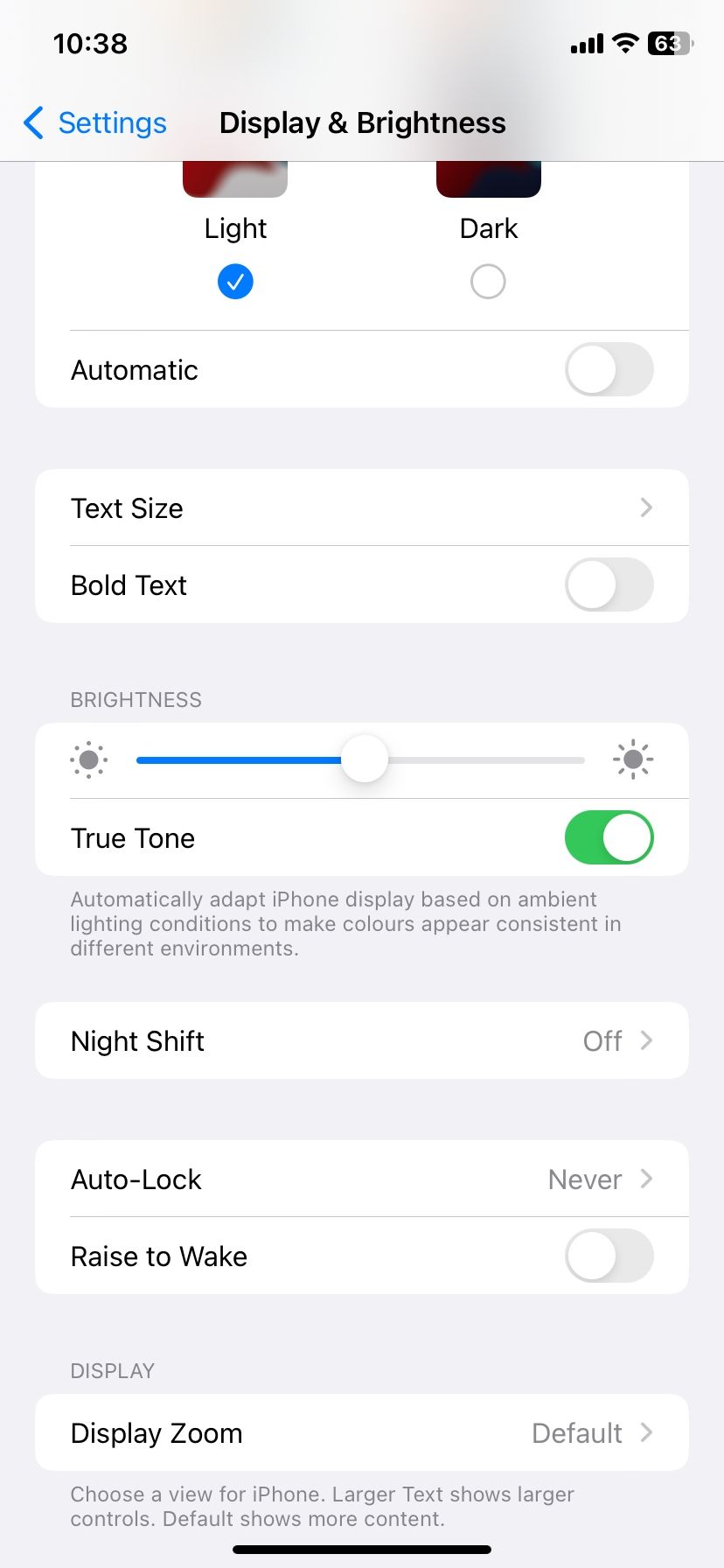
Takođe, možete isključiti True Tone otvaranjem Kontrolnog centra na vašem iPhone-u, zatim pritisnuti klizač za osvetljenost i dodirnuti True Tone.
3. Noćna Smjena
Apple je uključio i funkciju Night Shift na iPhone, iPad i Mac uređajima, sa ciljem da smanji količinu plavog svetla koje dopire do vaših očiju noću. Ova funkcija u osnovi dodaje topliji sloj vašem ekranu.
Night Shift takođe može učiniti da vaš ekran deluje tamnije. S obzirom da je obično podešeno da se automatski aktivira nakon zalaska sunca, efekat zatamnjivanja ekrana može izgledati automatski. Možete ovo izbeći tako što ćete uvek držati Noćnu smenu uključenu kako biste smanjili plavo svetlo ili je potpuno isključiti u Podešavanja > Ekran i osvetljenost > Noćna smena.
4. Automatsko Zaključavanje
Funkcija automatskog zaključavanja može biti još jedan mogući razlog nasumičnog zatamnjivanja ekrana vašeg iPhone-a. Ona je dizajnirana da automatski zaključa vaš uređaj nakon određenog perioda neaktivnosti – na primer, 30 sekundi – kako bi sprečila neovlašćen pristup.
Dakle, kada ostane samo nekoliko sekundi do zaključavanja, ekran će se zatamniti (što ukazuje da će se telefon sam zaključati). Kada se navedeni period završi, iPhone će se zaključati.
Međutim, ako je podešeni interval prekratak, ekran će se često zatamnjivati, što može delovati kao nasumično. Idite na Podešavanja > Ekran i osvetljenost > Automatsko zaključavanje da biste promenili trajanje.
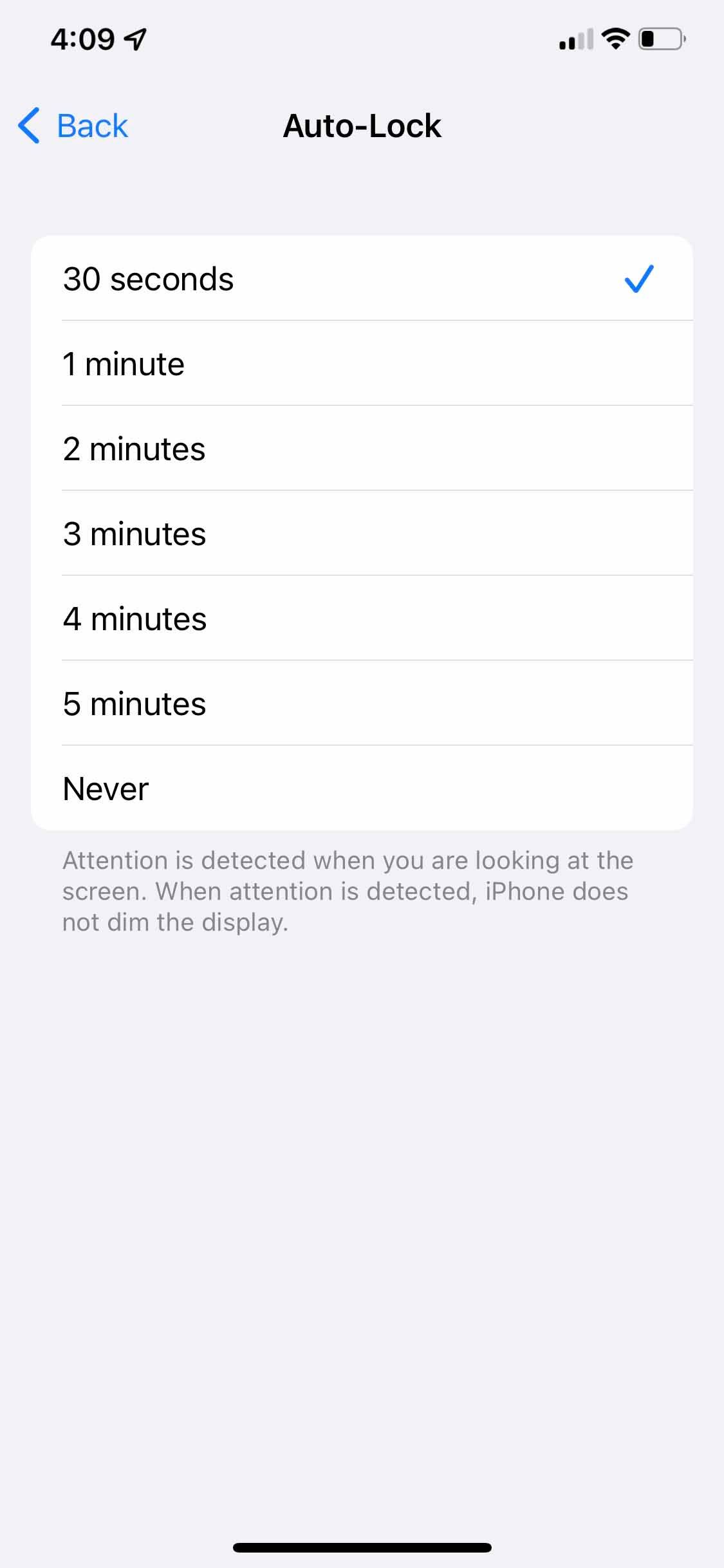
Što je duži vremenski period podešen kako biste sprečili zatamnjivanje ekrana, to će se baterija više koristiti, što može biti kontraproduktivno ako želite da produžite trajanje baterije.
5. Tamni Režim
Ova funkcija zatamnjuje mnoge menije, kontrole i pozadine svetlih boja na vašem iPhone-u, menjajući paletu boja pozadine u crnu i tamno sivu. Iako tamni režim ne utiče na osvetljenost direktno, može učiniti da ekran izgleda tamnije.
Možete pokušati da ga isključite u Podešavanja > Ekran i osvetljenost. Alternativno, možete podesiti da se automatski uključuje noću, zajedno sa funkcijom Night Shift. Ovo će vam pomoći da ekran bude svetao i živ tokom dana, a da se automatski zatamni noću.
6. Funkcije Svesne Pažnje
Apple koristi Face ID senzore na iPhone uređajima kako bi omogućio funkcije Attention Aware, koje zatamnjuju ekran ako ne gledate u njega.
Funkcije Automatsko zaključavanje i Attention Aware rade zajedno. Ako ste podesili automatsko zaključavanje na jedan minut, iPhone će se zaključati nakon isteka tog vremena ukoliko niste obraćali pažnju na ekran. Međutim, ako pogledate u ekran, čak i ako ga ne dodirujete, Attention Aware će prepoznati da i dalje gledate u njega i neće zaključati telefon, čak i kada istekne podešeni period.
Stoga, ukoliko je ova opcija isključena, to može izazvati nasumično zatamnjivanje ekrana, čak i kada gledate u njega, dok se iPhone priprema za zaključavanje. Možete je uključiti tako što ćete otići na Podešavanja > Face ID i šifra > Funkcije svesne pažnje.
Ovo će verovatno rešiti problem sa nasumičnim zatamnjivanjem ekrana vašeg iPhone-a kada je automatsko zaključavanje uključeno.
7. Režim Niske Potrošnje
Režim niske potrošnje za iPhone je postavka koja smanjuje pozadinsku aktivnost kako bi se uštedela energija i produžio vek baterije.
Ova funkcija utiče na sve, od preuzimanja e-pošte do vizuelnih efekata, kao i na funkcije automatskog zaključavanja i osvetljenost ekrana. Stoga, ovo može biti još jedan razlog zašto se ekran vašeg iPhone uređaja nasumično zatamnjuje.
Da biste isključili ovu funkciju, idite na Podešavanja > Baterija i isključite Režim niske potrošnje. Pogledajte naš vodič za Režim niske potrošnje za iPhone da biste saznali više.
8. Pregrevanje
Pregrevanje nastaje kada vaš iPhone prikazuje crni ekran sa porukom da se „iPhone treba ohladiti pre nego što ga možete koristiti,“ jer je njegova temperatura prešla sigurne granice.
Nakon ove poruke, iPhone preduzima korake da smanji temperaturu, kao što je korišćenje manje baterije i RAM-a. To može dovesti do automatskog zatamnjivanja ekrana i sporijeg rada uređaja.
Za više informacija, pogledajte naš vodič za pregrevanje iPhone-a, gde smo opisali zašto se telefon greje i kako to možete popraviti.
9. Smanji Belu Tačku
Funkcija Smanji belu tačku nalazi se u Podešavanja > Pristupačnost > Veličina ekrana i teksta i po defaultu je isključena. Ukoliko ste je uključili, pokušajte da je deaktivirate kako biste videli da li će se boje i osvetljenost vašeg iPhone-a poboljšati.
Ova funkcija je dizajnirana da smanji intenzitet boja na ekranu. To može učiniti da ekran izgleda tamnije ako je aktivirana.
Osim ako ste nedavno kupili polovan iPhone čiji je prethodni vlasnik možda aktivirao ovu funkciju, verovatno neće prouzrokovati nasumično zatamnjivanje ekrana.
10. Hardverski Problemi
Neki korisnici se i dalje mogu suočiti sa problemom zatamnjivanja ekrana na svojim iPhone uređajima, uprkos svim isprobanim rešenjima. Ako ste i vi jedan od njih, moguće je da vaš iPhone ima hardverski problem. Kao krajnje rešenje, možete pokušati sledeće:
- Restartujte iPhone.
- Ažurirajte iOS na najnoviju verziju.
- Vratite telefon na fabrička podešavanja.
Ako ništa od ovoga ne uspe, trebali biste kontaktirati Apple podršku ili posetiti ovlašćeni Apple servis kako biste proverili hardver vašeg iPhone-a što je pre moguće.
Zaustavite Zatamnjivanje Ekran Vašeg iPhone-a
Apple je ugradio određene funkcije u iOS kako bi korisnicima iPhone uređaja pružio najbolje moguće vizuelno iskustvo. Međutim, ovo ponekad može izazvati nasumično zatamnjivanje ekrana, što može biti neprijatno. Zato, pokušajte da uključite i isključite pomenute funkcije, i verovatno ćete rešiti problem.
Ipak, imajte na umu da ove funkcije imaju za cilj da zaštite vaše oči i vaš iPhone uređaj. Predlažemo da ih ostavite uključene, posebno ako imate problema sa vidom.